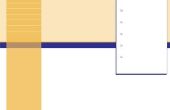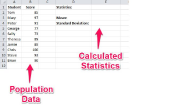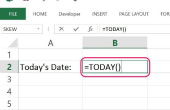Microsoft Excel 2007 vervangen Excel 2003. Het bevat verschillende functies van de 2003-versie, naast een nieuwe interface, meer rijen en kolommen, thema's / stijlen, gemakkelijker toegang tot formule, verbeterde sorteer- en filterfuncties. Of u wilt vermenigvuldigen, toevoegen, aftrekken of vinden het gemiddelde van getallen, kan Excel 2007 kan helpen. U kunt het berekenen van gegevens binnen hetzelfde of een ander werkblad. Excel 2007 is geschikt voor de nieuwe kolommen en rijen die worden toegevoegd aan uw gegevens, zodat u niet hoeft te handmatig bijwerken.
Open Microsoft Excel en maak een werkblad met de gegevens die u wilt berekenen. Plaats de cursor in een lege cel onder of naast de kolom die u wilt berekenen.
Selecteer het lusje van de "Formule" van het lint en klik op "AutoSom" onder de groep "Functiebibliotheek". Om toe te voegen van alle getallen in een kolom, klik op de knop "AutoSom". Excel 2007 zal de berekende cellen in het werkblad geselecteerd.
Druk op de toets "Enter" om te accepteren van de berekening of handmatig selecteert u de cellen die u wilt berekenen en druk op de toets "Enter".
Herhaal de berekening voor extra kolommen of rijen, of de formule kopieert naar uw andere cellen. Als uw berekening naar een andere cel, selecteert u de cel met de formule. Plaats dan je muis net buiten de cel (in het gedeelte van de bottom-rechts van de cel) totdat uw muis verandert in een plusteken (+).
Sleep de cel in de richting van waar u de gewenste cellen de formule toegevoegd. De formule moet op die cellen worden herhaald.
Het gemiddelde berekenen van getallen door de cursor in een lege cel te plaatsen en te klikken op de pijl van de knop "AutoSom" in het tabblad "Formule". Klik dan op "Average".
Een andere formule te gebruiken door te klikken op "Meer functies" binnen "AutoSom." Vind de formule die u nodig hebt door te zoeken voor de functie of de categorie wijzigen en te selecteren. Het dialoogvenster "Functieargumenten" zal openstellen
Klik op de knop aan de rechterzijde van het dialoogvenster en selecteer het bereik van de waarden die u nodig hebt. Klik op de knop om terug te keren naar het "functies argumentvak". Druk op "OK" wanneer u klaar bent.